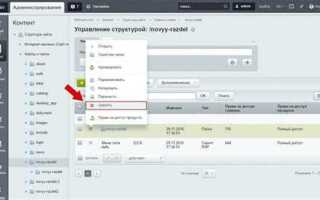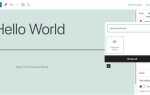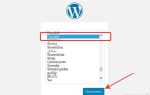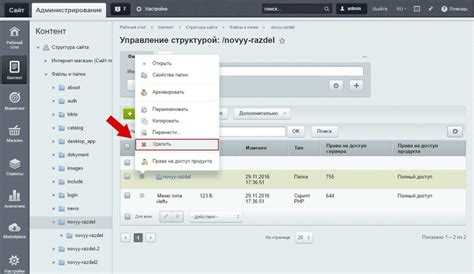
Удаление страницы в системе 1С-Битрикс требует точного понимания структуры сайта и принципов его работы. В отличие от большинства CMS, где достаточно просто удалить файл или запись, в Битрикс могут использоваться разные подходы: через административную панель, вручную через файловую систему или с применением API. Ошибочное удаление может привести к потере важных данных или нарушению маршрутизации.
Если страница представлена как отдельный файл в структуре сайта (например, /about/index.php), достаточно удалить соответствующий файл или каталог с сервера. Однако если страница создана как элемент инфоблока или материал в модуле «Структура сайта», её удаление должно происходить исключительно через административный интерфейс. При этом важно убедиться, что нет связанных компонентов, зависящих от удаляемой страницы.
Перед удалением рекомендуется выполнить резервное копирование сайта и базы данных. Это позволит восстановить информацию в случае ошибки. Также важно проверить наличие URL-редиректов, настроенных на удаляемую страницу. После удаления необходимо перенаправить пользователей на актуальные разделы сайта через 301-редиректы в файле .htaccess или через встроенные средства Битрикс.
Каждый из методов удаления имеет свои особенности, и выбор зависит от типа контента и архитектуры конкретного проекта. Далее приведена подробная инструкция, охватывающая основные сценарии удаления страниц в Битрикс, включая ручной и автоматизированный подход.
Как найти нужную страницу в структуре сайта Битрикс
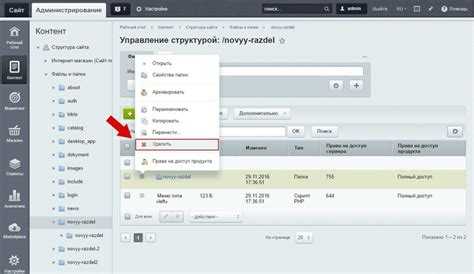
Для точного поиска страницы в структуре сайта Битрикс выполните следующие действия:
- Перейдите в административную панель: /bitrix/admin/.
- Откройте раздел Структура сайта – пункт меню Контент → Структура сайта.
- Используйте левое дерево разделов для навигации. Оно отображает фактическую структуру страниц, основанную на иерархии папок сайта.
- Для ускорения поиска используйте строку фильтрации по заголовку или символьному коду страницы. Это удобно при большом количестве элементов.
- Если страница не отображается в структуре, проверьте настройки отображения: включите отображение всех разделов, в том числе неактивных.
- Для сайтов с комплексными компонентами (например, bitrix:news) определите шаблон адреса в настройках компонента и проверьте, генерируется ли страница динамически.
- Если структура пуста, а сайт работает – скорее всего, используется управление контентом через инфоблоки. Тогда ищите раздел в Контент → Инфоблоки.
- Для статических страниц проверьте директорию /bitrix/admin/fileman_admin.php, где отображаются физические файлы и папки.
После определения местоположения страницы можно переходить к её удалению или редактированию.
Удаление страницы через административную панель
Авторизуйтесь в административной части сайта по адресу /bitrix/admin/ с правами администратора.
Перейдите в раздел «Контент» – «Структура сайта» – «Файлы и папки». Откроется список всех доступных страниц и директорий проекта.
Найдите нужную страницу. Используйте навигацию по структуре или строку поиска. Обратите внимание на расширение файла: страница может быть представлена как .php, .html или в виде индексного файла внутри папки.
Кликните правой кнопкой по названию файла или выберите его галочкой и нажмите «Удалить» в верхнем меню. Подтвердите удаление. Файл будет физически удалён с сервера.
Проверьте наличие связанных компонентов: меню, ссылки, перенаправления. При необходимости вручную удалите или отредактируйте элементы, указывающие на удалённую страницу, чтобы избежать 404-ошибок.
После удаления очистите кеш: откройте «Настройки» – «Производительность» – «Очистка кеша» и запустите полную очистку.
Удаление страницы через файловую систему сайта
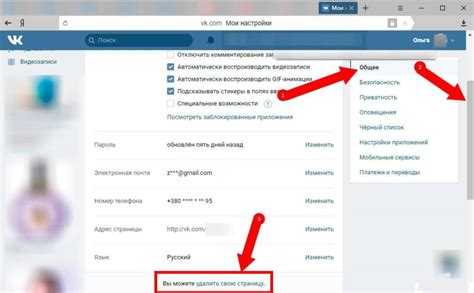
Откройте корневую директорию сайта через FTP-клиент или файловый менеджер хостинга. Перейдите в папку, где физически расположена страница. В Битрикс это может быть /bitrix/templates/, /local/templates/ или корень сайта, если файл размещён напрямую.
Найдите файл с расширением .php, соответствующий удаляемой странице. Например, если страница доступна по адресу https://site.ru/about/, проверьте наличие файла /about/index.php или самой папки /about/.
Удалите файл или всю папку, если она содержит только одну страницу. Убедитесь, что нет связанных файлов, которые используются другими разделами (например, include-файлов).
После удаления рекомендуется очистить кеш сайта через административную панель: Настройки → Производительность → Управление кешем. Это исключит отображение удалённой страницы из кеша.
Если к удалённой странице вели ссылки из меню, вручную удалите соответствующий пункт в /bitrix/templates/ или /local/templates/ в файле menu.php, иначе появится ошибка 404 при переходе.
Проверьте настройки ЧПУ в модуле «Главный модуль». Удалённая страница не должна быть указана в правилах маршрутизации. Это может вызвать переадресацию на несуществующий адрес.
Что делать, если страница не удаляется из меню
Если после удаления страницы в административной панели Битрикс ссылка на неё продолжает отображаться в меню, проверьте источник формирования меню. В большинстве шаблонов меню генерируется автоматически на основе файлов menu.php.
Откройте файл /include/menu.ext.php или /section/.left.menu.php (зависит от конфигурации сайта) и убедитесь, что в массиве $aMenuLinks отсутствует запись с удалённой страницей. Если элемент присутствует, удалите соответствующую строку.
После редактирования сохраните файл и очистите кэш. Для этого в административной панели перейдите в Настройки → Кеширование → Управление кешем и нажмите «Очистить все кеши».
Если меню формируется с помощью компонента bitrix:menu с параметром use_ext, проверьте наличие лишних файлов .menu.php в соответствующих разделах сайта. Удалите или скорректируйте содержимое этих файлов.
Также убедитесь, что страница не прописана вручную в шаблоне сайта. Откройте шаблон header.php и проверьте, нет ли статических ссылок, ведущих на удалённую страницу.
Если используется кеширование компонентов или HTML-кеш, отключите его временно в настройках компонента меню и повторно проверьте результат.
Очистка кэша после удаления страницы

После удаления страницы в Битрикс важно вручную очистить кэш, чтобы изменения вступили в силу немедленно. В противном случае пользователи могут видеть устаревший контент.
Очистка кэша выполняется следующим образом:
1. Перейдите в административную панель Битрикс: /bitrix/admin/.
2. Откройте раздел «Настройки» → «Инструменты» → «Очистка кеша».
3. Нажмите кнопку «Очистить все», чтобы сбросить общий кэш сайта. Это удалит кэш всех компонентов и шаблонов.
Для выборочной очистки используйте CLI-инструмент:
php /bitrix/modules/main/tools/clear_cache.phpТакже возможна очистка кэша из командной строки:
php -f /bitrix/modules/main/tools/clear_cache.php fullЕсли используется Managed Cache, очистку можно выполнить через API:
$GLOBALS["CACHE_MANAGER"]->Clean("cache_id");
Для удаления конкретного кэша компонента:
$obCache = new CPHPCache();
$obCache->Clean("cache_id", "/cache_path/");
После очистки проверьте страницу в режиме инкогнито или после сброса браузерного кэша, чтобы убедиться, что она более не доступна.
Проверка редиректов и устранение ошибок 404
После удаления страницы в Битрикс важно обеспечить корректную работу редиректов и устранить ошибки 404, чтобы сохранить SEO-показатели и пользовательский опыт.
- Проверьте наличие редиректа с удалённого URL на актуальную страницу:
- Перейдите в админпанель Битрикс, раздел «Настройки» → «Инструменты» → «Управление URL».
- Убедитесь, что для удалённой страницы настроен редирект 301 на релевантный ресурс.
- Если редиректа нет, создайте правило через файл .htaccess или модуль «SEO».
- Используйте сторонние сервисы для обнаружения ошибок 404:
- Сканеры сайта (Screaming Frog, Ahrefs, Google Search Console) выявят битые ссылки.
- Соберите список URL с ошибками и проверьте, корректно ли настроены редиректы.
- Устраните ошибки 404:
- Добавьте редиректы 301 с битых URL на существующие страницы.
- Удалите или исправьте ссылки на удалённую страницу внутри сайта и в меню.
- Проверьте внутренние ссылки в компонентах и настройках сайта.
- Обновите карту сайта и отправьте её в Google Search Console для ускоренного переиндексации.
- Регулярно контролируйте отчёты по ошибкам 404 и корректируйте редиректы по мере необходимости.
Соблюдение этих шагов предотвратит потерю трафика и улучшит индексирование сайта после удаления страниц.
Восстановление случайно удалённой страницы
В Битрикс удалённые страницы помещаются в корзину системы, где хранятся 30 дней. Для восстановления перейдите в административную панель, откройте раздел Контент – Корзина. Найдите нужную страницу в списке удалённых элементов, используя фильтр по имени или дате удаления.
Отметьте страницу и нажмите кнопку Восстановить. Система вернёт страницу на прежнее место с сохранением всех настроек и метаданных. Если корзина очищена, восстановление возможно только из резервной копии.
Для восстановления из резервной копии зайдите в Администрирование – Резервные копии. Выберите последнюю релевантную копию, в которой содержится удалённая страница, и выполните восстановление только нужного раздела или файла, чтобы не перезаписать текущие данные.
После восстановления проверьте доступность и корректность страницы, чтобы избежать ошибок в структуре сайта или навигации.
Вопрос-ответ:
Как удалить страницу в Битрикс без потери данных на сайте?
Чтобы удалить страницу в Битрикс и при этом сохранить важные материалы, нужно сначала сделать резервную копию содержимого страницы. Это можно сделать через административную панель, экспортировав данные или скопировав их в отдельный документ. После этого перейдите в раздел «Страницы» или «Сайт» в административной части, найдите нужную страницу, отметьте её и выберите опцию удаления. Убедитесь, что вы удаляете именно ту страницу, которую планировали, чтобы не потерять нужную информацию.
Какие шаги нужно выполнить для удаления страницы через административную панель Битрикс?
Сначала войдите в административную панель Битрикс. Затем откройте меню «Сайт» или «Страницы», где отображаются все опубликованные материалы. Найдите нужную страницу, используя поиск или навигацию по структуре. Отметьте её галочкой или кликните по названию, чтобы открыть дополнительные действия. В появившемся меню выберите «Удалить» или значок корзины. Система может запросить подтверждение удаления — подтвердите действие. После этого страница исчезнет из списка и будет недоступна на сайте.
Можно ли восстановить удалённую страницу в Битрикс и как это сделать?
Восстановление удалённой страницы возможно, если у вас есть резервная копия сайта или базы данных. Если такая копия была сделана заранее, можно загрузить её через панель управления хостингом или средствами Битрикс. Также некоторые редакторы внутри Битрикс имеют корзину или историю изменений, где временно хранятся удалённые страницы. Проверьте, есть ли в вашей системе подобный функционал — тогда можно вернуть страницу обратно без необходимости полного восстановления сайта.
Что делать, если при удалении страницы в Битрикс появляется ошибка?
Если при попытке удалить страницу появляется ошибка, сначала проверьте права доступа — возможно, ваша учетная запись не имеет достаточных прав для удаления страниц. Также ошибка может возникнуть из-за технических сбоев, например, проблем с базой данных или сервером. Попробуйте обновить страницу админки и повторить операцию. Если ошибка сохраняется, обратитесь к системному администратору или технической поддержке хостинга для диагностики проблемы. Иногда помогает очистка кеша или временное отключение модулей, которые могут конфликтовать.
Как удалить несколько страниц одновременно в Битрикс?
Для массового удаления страниц в Битрикс зайдите в раздел с перечнем всех страниц сайта. Отметьте нужные страницы с помощью флажков слева от их названий. После выбора всех необходимых страниц в верхнем или нижнем меню нажмите кнопку «Удалить» или выберите соответствующее действие в выпадающем списке. Система запросит подтверждение, после чего удалит все выбранные страницы. Этот способ удобен для быстрого удаления большого количества устаревших или ненужных материалов.
Как удалить страницу в Битрикс через административную панель?
Для удаления страницы в Битрикс нужно зайти в административную панель сайта. Затем в разделе «Контент» или «Структура сайта» найти нужную страницу в списке. Выделите страницу и выберите опцию «Удалить» (обычно через контекстное меню или кнопку). После подтверждения действия страница будет удалена с сервера. Если страница используется в навигации, рекомендуется проверить меню, чтобы не осталось битых ссылок.